[頂点とノード] コマンド  は、フィーチャがどのように構築され、他のフィーチャのどのように接続しているかをシンボル表示するカスタマイズ可能なグラフィックス オーバーレイを表示します。 マップの下部のステータス バーでオンとオフが切り替えられます。
は、フィーチャがどのように構築され、他のフィーチャのどのように接続しているかをシンボル表示するカスタマイズ可能なグラフィックス オーバーレイを表示します。 マップの下部のステータス バーでオンとオフが切り替えられます。
オーバーレイをカスタマイズする手順については、「頂点とノードの設定の変更」をご参照ください。
頂点とノードをシンボル表示すると、フィーチャの精度の視覚的な評価や標準の編集ツールを使用した修正を効果的に行うことができます。 編集中にオンとオフを切り替えて、フィーチャを分割またはマージする必要があるエリアを特定できます。
注意:
頂点とノードのシンボルは、専用のレンダラーで描画され、既存のフィーチャ レイヤー シンボルを変更したり、トボロジ情報を表したりしません。
頂点とノードをシンボル表示する、または縮尺や透過表示を調整するには、次の手順を実行します。
- アクティブなマップの下部にあるステータス バーで、[頂点とノード]
 をクリックします。
をクリックします。
または、ボタンにポインターを合わせてダイアログ ボックスを表示させ、[頂点とノード] 切り替えボタン
 をクリックしてオンにします。
をクリックしてオンにします。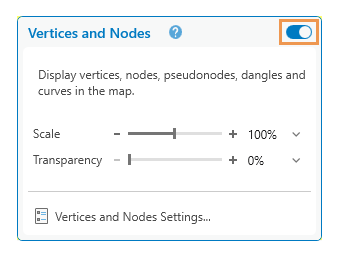
- シンボルのサイズを調整するには、[縮尺] スライダーをドラッグします。
または、値をクリックして編集するか、ドロップダウン矢印をクリックしてプリセットの値を選択します。
- シンボルの透過表示を調整するには、[透過表示] スライダーをドラッグします。
または、値をクリックして編集するか、ドロップダウン矢印をクリックしてプリセットの値を選択します。
- デフォルトのシンボル設定を変更するには、[頂点とノードの設定]
 をクリックします。
をクリックします。 - ポインターをダイアログ ボックスから離します。
ダイアログ ボックスが閉じます。
- フィーチャ ジオメトリを変更または編集するには、[フィーチャの修正] ウィンドウの編集ツールを使用します。
ヒント:
頂点を作成または編集する場合、T キーを押したままにして頂点とノードを無効にし、ポインターに追従する正方形のビューアーで頂点をハイライト表示します。 ビューアーのサイズはスナップ許容値の設定に基づきます。
中点のスナップ エージェントがアクティブな場合は、セグメントの中点もハイライト表示されます。